Rulați o restaurare de sistem pentru a remedia eroarea lipsă zlib.dll
- Problemele cu DWG TrueView sau cu software-ul asociat pot cauza eroarea.
- Reinstalarea software-ului DWG TrueView este o modalitate de a remedia această problemă.
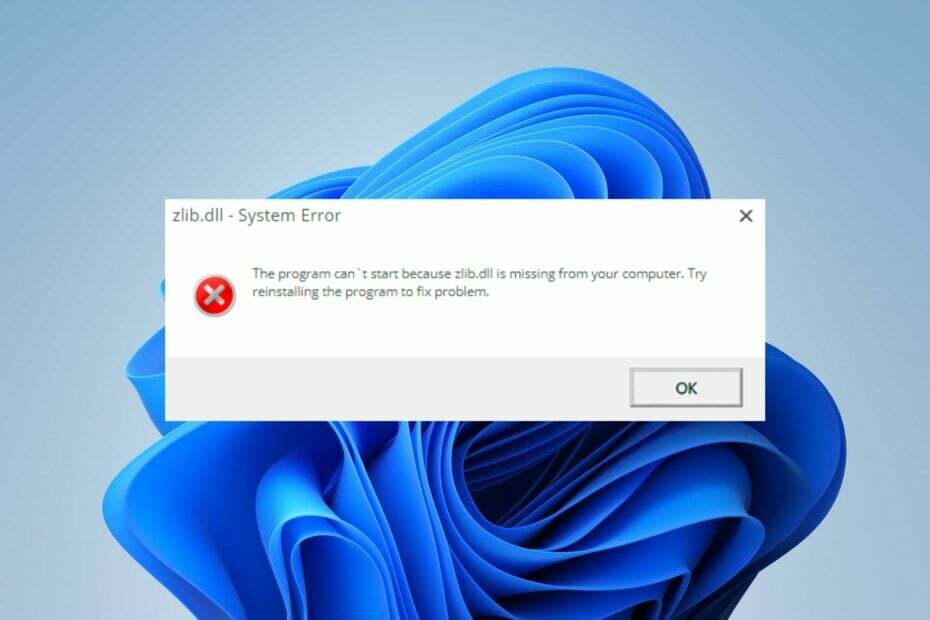
XINSTALAȚI FÂND CLIC PE DESCARCARE FIȘIER
- Descărcați și instalați Fortect pe computerul dvs.
- Lansați instrumentul și Începeți scanarea pentru a găsi fișiere DLL care ar putea cauza probleme PC-ului.
- Faceți clic dreapta pe Începeți reparația pentru a înlocui DLL-urile stricate cu versiuni de lucru.
- Fortect a fost descărcat de 0 cititorii luna aceasta.
Eroarea Zlib.dll negăsit este de obicei declanșată atunci când zlib.dll încearcă să fie încărcat de o aplicație de pe sistem.
Această eroare poate apărea din mai multe motive și poate apărea în diferite variante. Cu toate acestea, acest ghid este dedicat pentru a vă ajuta să remediați eroarea.
De asemenea, ați putea fi interesat de ghidul nostru despre instalare și reparare lipsesc fișiere DLL pe Windows 11.
De ce nu este găsit Zlib.dll?
Unii vinovați pentru eroarea Zlib.dll negăsită sau lipsă sunt:
- Dezinstalarea sau instalarea programelor – Puteți întâlni eroarea dacă Zlib.dll este dezinstalat ca fișier partajat al unui alt program sau șters de o aplicație recent instalată care l-a înlocuit.
- Drivere învechite pentru hardware – Dacă driverele hardware legate de zlib.dll sau o aplicație care îl folosește sunt învechite, erorile lor pot împiedica funcționarea fișierului.
Pe măsură ce mergem mai departe în acest articol, vom discuta despre cum să remediați problema și să punem la dispoziție fișierul DLL pentru aplicațiile care au nevoie de el.
Ce pot face dacă Zlib.dll nu este găsit?
Înainte de a încerca pași avansati de depanare, parcurgeți următoarele:
- Actualizați driverele pentru dispozitivele hardware.
- Rulați comanda System File Checker.
- Depanați o problemă hardware.
Continuați cu remediile de mai jos dacă nu puteți rezolva eroarea:
Zlib.dll este un fișier terță parte pentru software-ul DWG TrueView de la Autodesk. Este un fișier de sistem esențial, care asigură funcționarea corectă a programelor Windows. Cu toate acestea, repararea fișierului poate fi o sarcină dacă nu aveți o înțelegere vastă a acestuia.
Din fericire, există dedicate Instrumente de reparare a DLL pe care le puteți folosi pentru a vă economisi stres și timp. Fixerul Fortect DLL este alegerea noastră pentru aceste instrumente, deoarece poate rezolva problemele de incompatibilitate din cauza DLL-urilor terțe.
Un avantaj care vine odată cu utilizarea instrumentului este că nu necesită experiență profesională anterioară în sarcini legate de tehnologie. Prin urmare, se așteaptă doar să inițiezi scanarea, iar acesta va găsi și repara fișierul lipsă.
2. Dezinstalați și reinstalați software-ul DWG TrueView
- Apasă pe start butonul, tastați Control, apoi apăsați introduce pentru a deschide Panou de control.
- Click pe Programe si caracteristici.
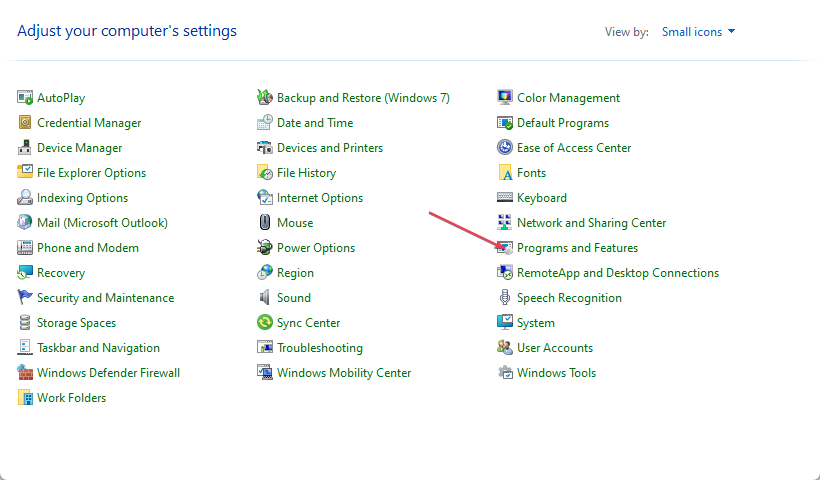
- Apoi, selectați Software-ul DWG TrueView sau orice altă aplicație care solicită eroarea, apoi faceți clic Dezinstalează.

- Reporniți computerul.
- Acum, descărcați DWG TrueView de pe site-ul său oficial. Faceți dublu clic pe fișierul descărcat și urmați instrucțiunile de instalare pentru a finaliza instalarea.
Reinstalarea software-ului DWG TrueView va instala toate fișierele necesare pentru a rula, inclusiv Zlib.dll.
- Cod de eroare 0x80070569: ce este și cum se remediază
- 0x000000C5: Cum să remediați această eroare BSoD în 8 moduri
3. Rulați o restaurare a sistemului
- apasă pe Windows cheie, tastați restabili și faceți clic Creați o restaurare a sistemului.
- Apoi, selectați Protecția sistemului și Selectați Restaurarea sistemului.

- Clic Următorul în pagina Restaurare fișiere de sistem și setări.

- Apoi, alegeți punctul de restaurare din care doriți să restaurați și selectați Următorul.

- Clic finalizarea după ce procesul este finalizat pentru a reporni.
O restaurare a sistemului va anula modificările și configurațiile recente ale sistemului care pot cauza lipsa fișierului Zlib.dll. Citiți ghidul nostru despre cum să remediați Restaurați punctul dacă nu funcționează pe computerul dvs.
În plus, ați putea fi interesat de revizuirea noastră cuprinzătoare a cel mai bun software de reparare a fișierelor corupte pentru PC Windows.
De asemenea, avem un ghid detaliat despre lipsesc fișiere .dll după actualizarea Windows 10/11 și modalități de a o repara.
Dacă aveți întrebări sau sugestii suplimentare, vă rugăm să le trimiteți în secțiunea de comentarii.
Încă mai întâmpinați probleme?
SPONSORIZAT
Dacă sugestiile de mai sus nu ți-au rezolvat problema, computerul poate întâmpina probleme mai grave cu Windows. Vă sugerăm să alegeți o soluție all-in-one, cum ar fi Fortect pentru a rezolva problemele eficient. După instalare, faceți clic pe butonul Vizualizați&Remediați butonul și apoi apăsați Începeți reparația.


